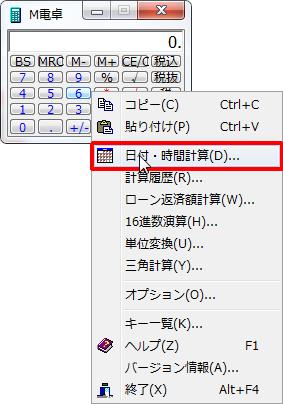【ソフト名】:M電卓
【動作OS】:Windows 10/8/7/Vista
【機種】:IBM-PC
【種類】:フリーソフト
【作者】:TubakuroSoft
【インストール】 有り
【ダウンロード先】vectorさんからDL
電卓です。
おそらく、フリーソフトNo1の電卓です。
M電卓は様々な設定が可能で、様々な計算が可能というすぐれものです。
出来ることが多いので、記事を分けます。
|
オプション |
当記事では日付・時間計算の「日付-日付」についての説明をいたします。
「日付-日付」は日付から日付を差し引く計算をします。
上段の日付よりも下段の日付の方が「過去」であればプラス表記
上段の日付よりも下段の日付の方が「未来」であればマイナス表記です。
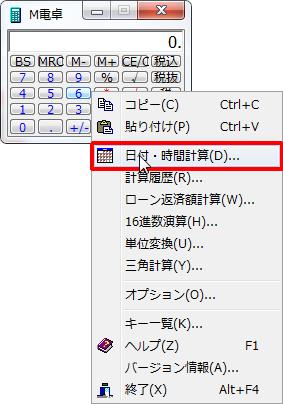
電卓上でを右クリックします。
「日付・時間計算」をクリックします。
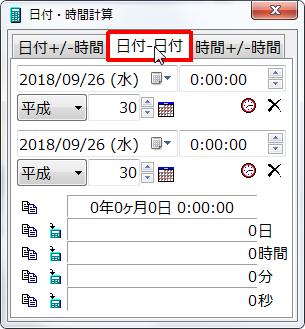
[日付-日付]タブをクリックします。

日付右のタグをクリックします。
任意で日付を設定できます。
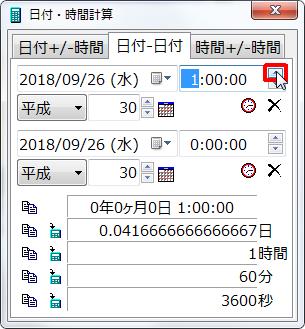
時間の[上位]▲ボタンをクリックします。
時間が加算されます。
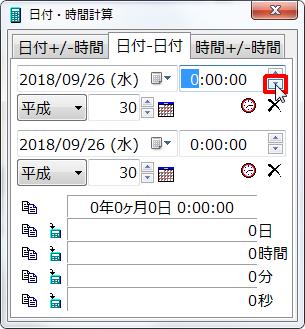
時間の[下位]▼ボタンをクリックします。
時間が減算されます。

[平成]コンボボックスをクリックします。
平成以外の年号を設定できます。
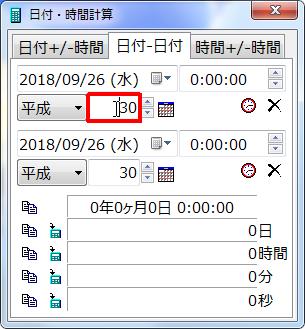
年数ボックスをクリックします。
直接年数を設定できます。
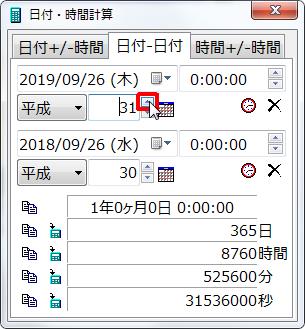
平成の[上位]▲ボタンをクリックします。
年数が加算されます。
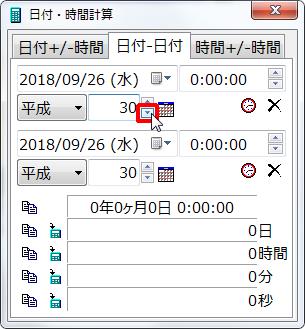
平成の[下位]▼ボタンをクリックします。
年数が減算されます。
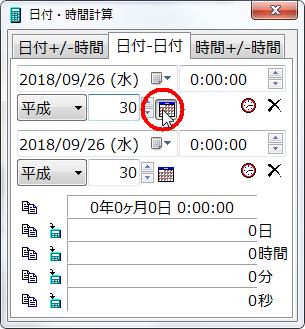
年数の右アイコンをクリックします。
今日の日付を入力。
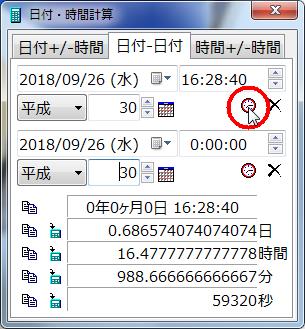
現在時刻を入力できます。
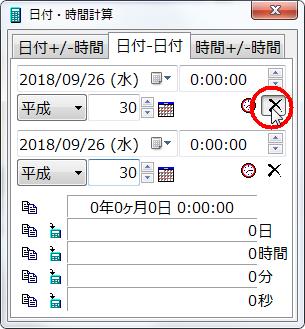
すべてクリアされます。
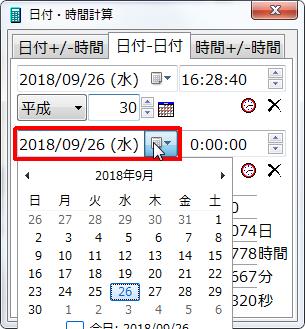
日付右のタグをクリックします。
任意で日付を設定できます。
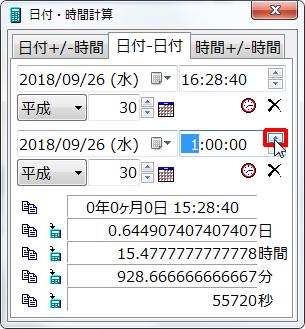
時間の[上位]▲ボタンをクリックします。
時間が加算されます。
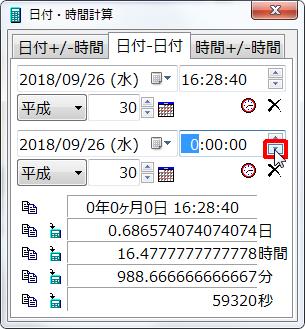
時間の[下位]▼ボタンをクリックします。
時間が減算されます。
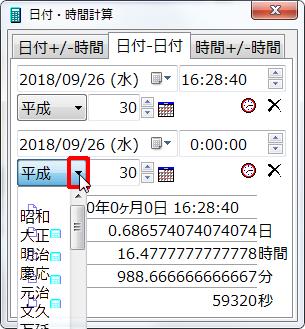
[平成]コンボボックスをクリックします。
平成以外の年号を設定できます。
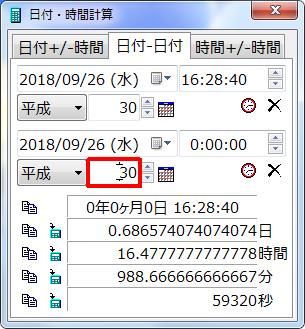
年数ボックスをクリックします。
直接年数を設定できます。
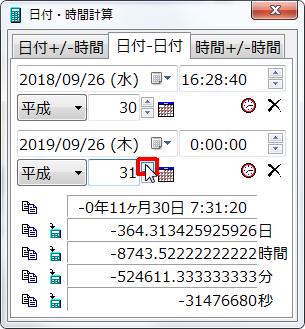
平成の[上位]▲ボタンをクリックします。
年数が加算されます。
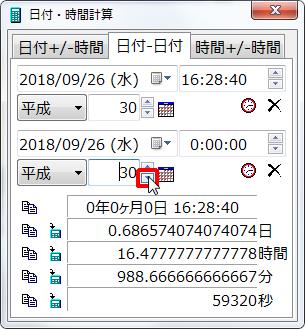
平成の[下位]▼ボタンをクリックします。
年数が減算されます。
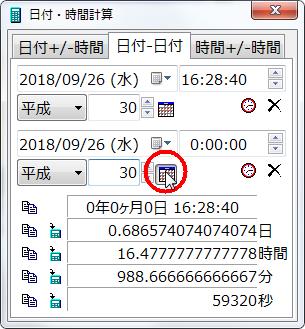
年数の右アイコンをクリックします。
今日の日付を入力。
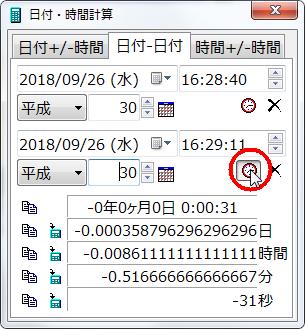
現在時刻を入力できます。
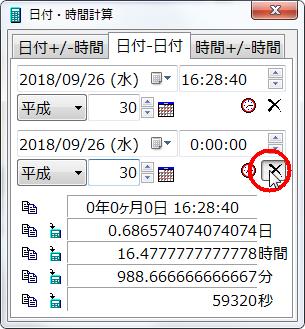
すべてクリアされます。
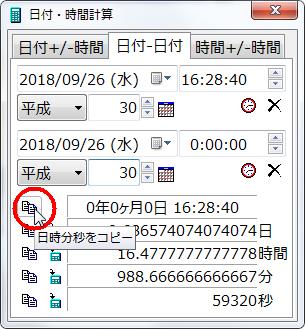
日時分秒をクリップボードにコピーします。

日をクリップボードにコピーします。
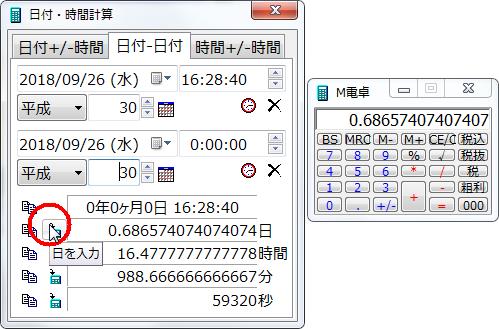
「日を入力」でM電卓に日を入力します。
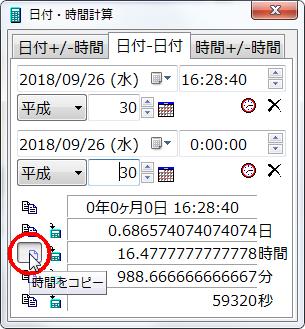
時をクリップボードにコピーします。
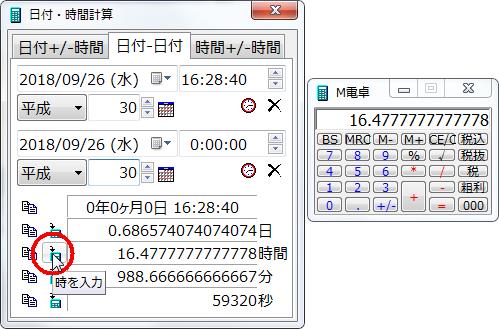
「時間を入力」でM電卓に日を入力します。
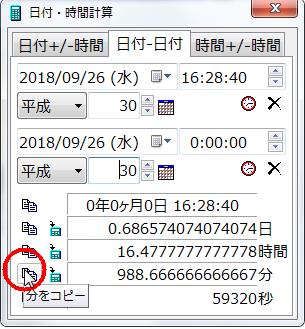
分をクリップボードにコピーします。
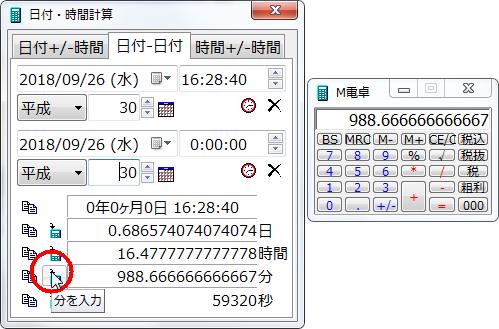
「分を入力」でM電卓に日を入力します。
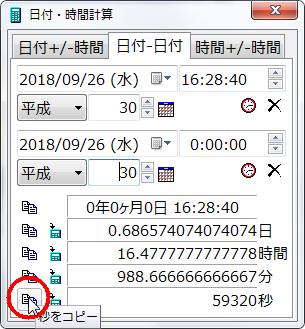
秒をクリップボードにコピーします。
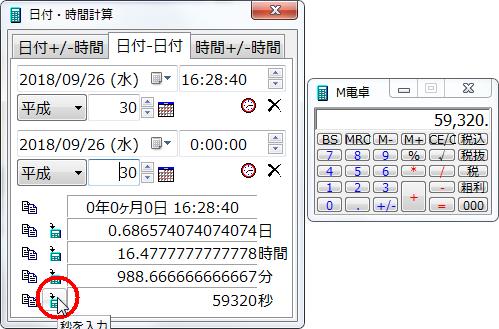
「秒を入力」でM電卓に日を入力します。